会計事務所が選ぶ 本当に使える成功事例集!
Microsoftの「PowerAutomate」
- CASE1香川県営業継続応援金の申請可否をRPAで自動判定!NEW
- CASE2香川県営業継続応援金の申請可否をRPAで自動判定!
- CASE3資料ダウンロードの件数カウントを PowerAutomateで自動化! マーケティングの技術が向上
- CASE4事業復活支援金の申請可否を0分で判定! 今まさに活躍中のRPAをご紹介!
- CASE5仕訳の入力ミスが一目瞭然! 仕訳チェック自動化で会計・経理業務を効率化!
- CASE6定期連絡をRPAで自動化! ルーティン作業の手間とストレスから解放!
- CASE7RPAで迅速な慶弔対応を実現! 総務・経理への業務依頼もラクラク!
- CASE8PDFのタイトル部分をRPAが抽出・配信!
- CASE9会議の生産性アップ! 議題事前共有と会議招集をRPAが完全自動化!
- CASE10複数システムへの顧客情報登録を一元化! 顧客情報の管理が効率アップ!
- CASE11Web請求書のダウンロードはもう必要なし! 経理業務を効率化!
- CASE12多階層フォルダの新規作成もRPAでラクラク! 新規顧客増加時の作業を自動化
- CASE13Teamsの利用状況グラフをRPAで自動更新!
- CASE14RPAによる印刷手順の簡略化で脱・属人化!
- CASE15回覧メールの自動化でめざせ単純作業ゼロ!
- CASE16実績の見える化で成果アップ! 出席状況の集計・グラフ更新を自動化!
- CASE17フォルダ構成の全社統一で業務効率化を促進!
- CASE18優遇税制を逃さない!RPAで設備投資の税制適用の失敗を防止!
- CASE19メールの添付ファイルを自動保存でサクサク作業
- CASE20中間申告の要否が、約1時間→0分(/1件)で楽々
- CASE21勤怠入力が1時間から0分で手間ゼロに!
- CASE22HPのお問い合わせ情報を0分で自動管理!
- CASE23事業再構築補助金の申請可否の判定が 約3分→0分(/1件)で手間なし
- CASE24手間のかかる企業情報の取得が驚きの0分?!
- CASE25たった1分で複数資料の印刷・保存・結合が完了!
- CASE26感染拡大防止支援金の現在の使用額をメール送信が約38時間→約12時間(/1件)
- CASE27感染拡大防止等支援事業の実績報告書作成が 約25分→5分でストレス半減
【目次】
CASE1香川県営業継続応援金の申請可否をRPAで自動判定!

お困りごと
香川県営業継続応援金の申請要件に該当するお客様を調べたいです。
申請要件に該当するかどうかを判定するには、お客様ごとに、過去数年間の売り上げを確認・比較する必要があり、すべてのお客様情報の確認を行うと、膨大な時間と手間がかかります。

Microsoft「PowerAutomate」で解決できること
会計ソフトのミロクACELINKのアドイン(Excelとのデータ連動関数)を使用し、RPAが自動で、過去4年分の売上高を取得します。
取得したデータは、事前にExcelで作成しておいた判定シートに入力されます。
Excelには、補助金の要件を判定する関数が入っており、RPAが自動で取得した売上高の数字をもとに、関数が判定します。
会計担当者は、自身のお客様が事業復活支援金を申請の可否を、判定結果用シートで簡単に確認できます。

導入効果
大量にあるお客様の情報を、RPAが1件1件自動で取得してくれるため、大幅な時短になり、該当のお客様へ迅速にご案内できるようになりました。
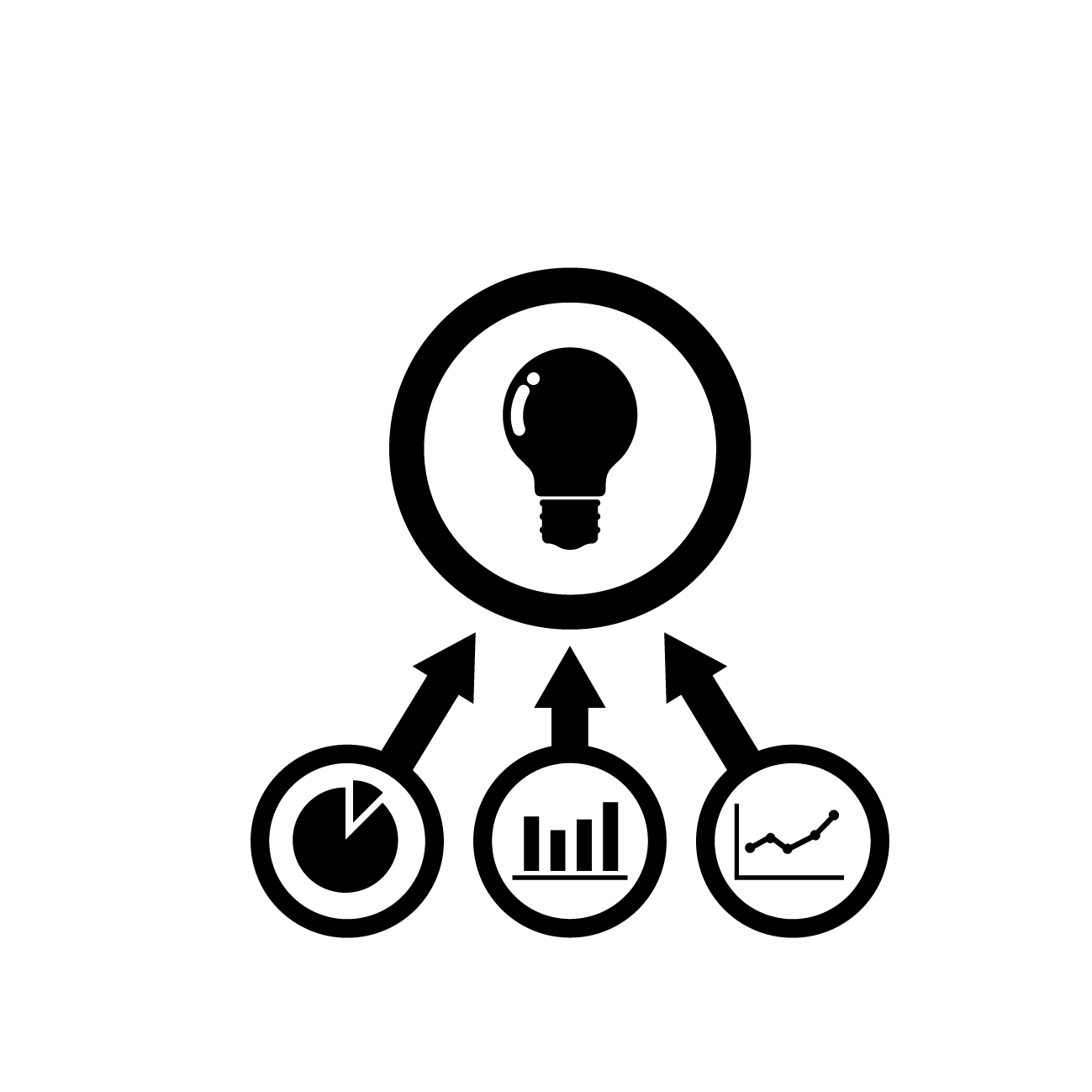
応用事例
売上算定が必要なその他の補助金
対応業務カテゴリ


CASE2香川県営業継続応援金の申請可否をRPAで自動判定!

お困りごと
香川県営業継続応援金の申請要件に該当するお客様を調べたいです。
申請要件に該当するかどうかを判定するには、お客様ごとに、過去数年間の売り上げを確認・比較する必要があり、すべてのお客様情報の確認を行うと、膨大な時間と手間がかかります。

Microsoft「PowerAutomate」で解決できること
会計ソフトのミロクACELINKのアドイン(Excelとのデータ連動関数)を使用し、RPAが自動で、過去4年分の売上高を取得します。
取得したデータは、事前にExcelで作成しておいた判定シートに入力されます。
Excelには、補助金の要件を判定する関数が入っており、RPAが自動で取得した売上高の数字をもとに、関数が判定します。
会計担当者は、自身のお客様が事業復活支援金を申請の可否を、判定結果用シートで簡単に確認できます。

導入効果
大量にあるお客様の情報を、RPAが1件1件自動で取得してくれるため、大幅な時短になり、該当のお客様へ迅速にご案内できるようになりました。
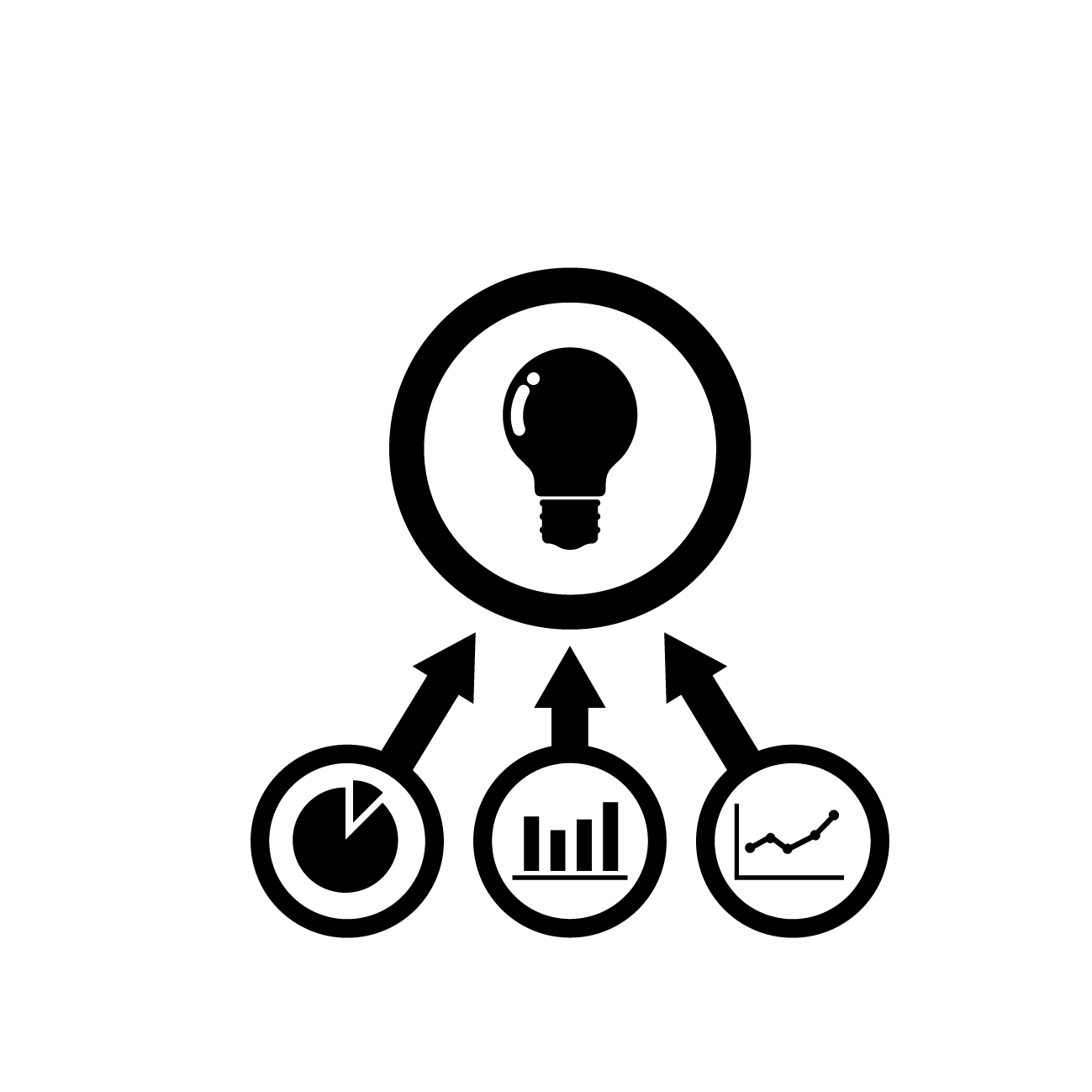
応用事例
売上算定が必要なその他の補助金
対応業務カテゴリ


CASE3資料ダウンロードの件数カウントを PowerAutomateで自動化! マーケティングの技術が向上

お困りごと
ホームページに数種類のダウンロード資料があります。
HPから資料のダウンロードがあった際、請求者情報はExcelに転記して管理していますが、前月1ヶ月で何件の資料ダウンロードがあったか、トータルの件数も知りたいです。

Microsoft「PowerAutomate」で解決できること
毎月1日が来ると、RPAが自動で起動します。
Excelにまとめた請求者情報の中から、日付が先月に該当するものだけをRPAが自動でカウントし、関係者へ各資料のダウンロード件数が記載されたメールを送ります。
毎月件数をカウントし、メールを送る手間がなくなっただけでなく、作業忘れや連絡忘れ等の人的ミスの可能性がなくなり、ストレスが解消されました。
担当者はどのような記事を書くとダウンロード数が増えるかということを適宜判断しながら記事の内容を考えることが出来るようになり、マーケティングの力が向上しました。

導入効果
毎月1回、資料ダウンロード件数をカウントし、担当者へメールで共有する業務を、5分→0分(/1回)に時短することができました。
対応業務カテゴリ


CASE4事業復活支援金の申請可否を0分で判定! 今まさに活躍中のRPAをご紹介!

お困りごと
お客様が事業復活支援金の申請要件に該当するか調べたいです。
申請要件に該当するかどうかを判定するには、お客様ごとに、過去数年間の売り上げを確認・比較する必要があり、すべてのお客様情報の確認を行うと、膨大な時間と手間がかかります。

Microsoft「PowerAutomate」で解決できること
会計ソフトのミロクACELINKのアドイン(Excelとのデータ連動関数)を使用し、RPAが自動で、過去3年分の売上高を取得し、事前にExcelで作成しておいた判定シートに入力します。
Excelには、補助金の要件を判定する関数が入っており、RPAが自動で取得した売上高の数字をもとに、関数が判定します。
会計担当者は、自身のお客様の事業復活支援金の申請可否を、判定結果を確認することで、該当のお客様へ迅速にご案内できるようになりました。

導入効果
対応業務カテゴリ


CASE5仕訳の入力ミスが一目瞭然! 仕訳チェック自動化で会計・経理業務を効率化!

お困りごと
CSVデータを会計ソフトと売掛金管理ソフトに取り込む際、取引先コードの不一致が発生する場合があり、双方のデータをチェックする必要があります。
目視のため確認漏れ等の人的ミスが発生する可能性があり、ストレスがかかります。

Microsoft「PowerAutomate」で解決できること
RPAが自動で会計ソフトにログインし、貸借対照表と損益計算書をダウンロードします。
さらに、ダウンロードしたデータを、チェック用のExcelに自動で転記してくれます。
担当者は、チェック用Excelの差額セルに0以外の値がないか確認するのみです。
差額は赤文字で表示されるため、見落とす心配もなくなり、ストレスが解消されました。

導入効果
貸借対照表・損益計算書を確認し、データチェックを行う業務が、30分→3分(/1回)に時短することができました。
対応業務カテゴリ

CASE6定期連絡をRPAで自動化! ルーティン作業の手間とストレスから解放!

お困りごと
週に1回配信されるWeb研修を受講しています。
以前は、Web研修が配信されると受講者全員にメールで通知が届いていましたが、メール通知が廃止になり、受講を忘れてしまうことがあります。
そのため、総務部から受講者全員へ研修配信のお知らせをチャットでお送りしていますが、毎週連絡する必要があり、手間がかかります。

Microsoft「PowerAutomate」で解決できること
研修の配信日である月曜日になると、RPAが自動で起動します。
RPAが研修受講者へ、研修が配信された旨のチャットを自動送信します。
毎週チャットを送る手間がなくなっただけでなく、連絡忘れ等の人的ミスの可能性がなくなり、ストレスが解消されました。

導入効果
毎週月曜日に、研修受講者にお知らせチャットを送る業務を、5分→0分(/1回)に時短することができました。
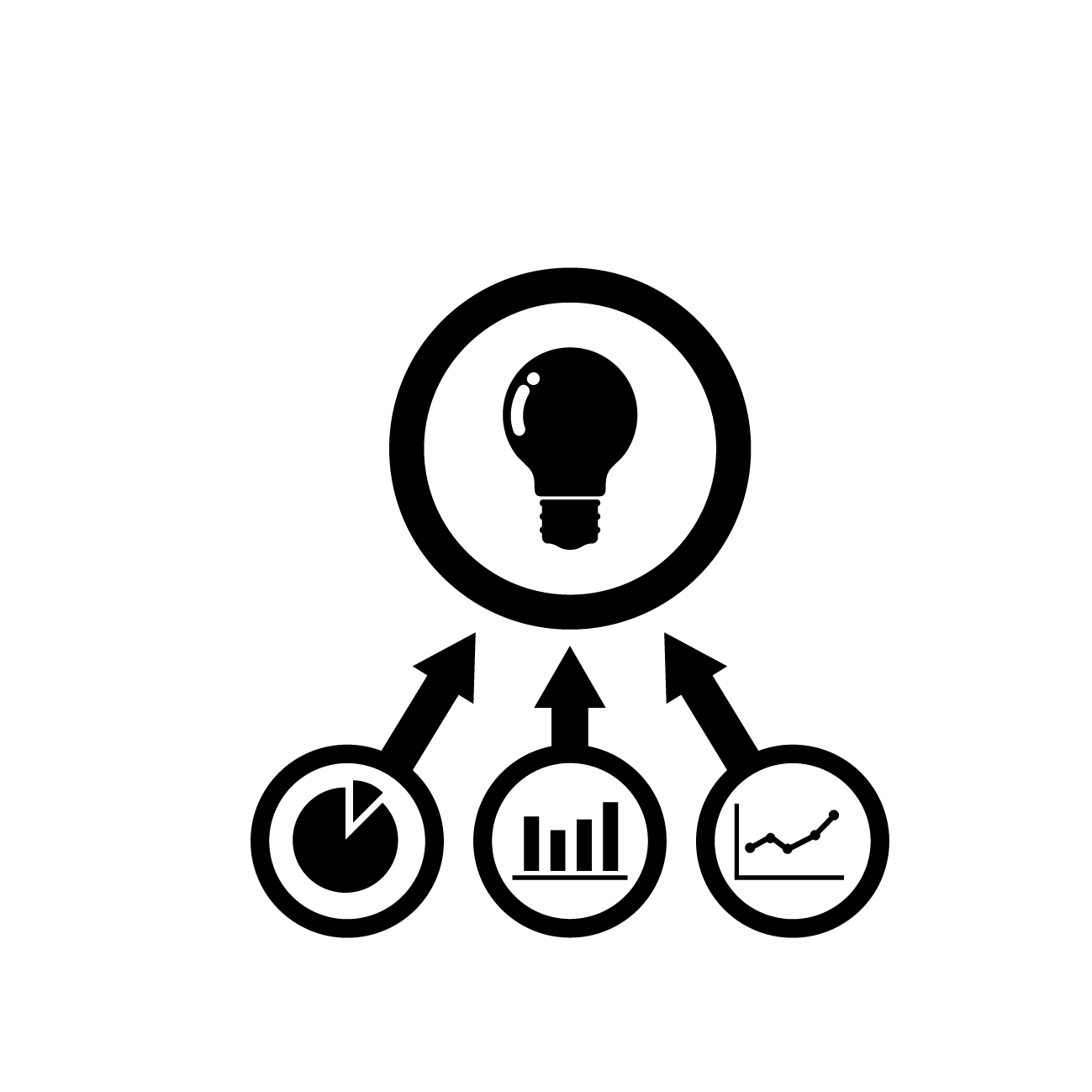
応用事例
経費精算の締切日の連絡
対応業務カテゴリ


CASE7RPAで迅速な慶弔対応を実現! 総務・経理への業務依頼もラクラク!

お困りごと
お客様へお祝いやお悔やみをお送りする際、総務部・経理部へ依頼しています。
その際、送り先の氏名や住所等、伝える情報が多くあるため、必要な情報が抜けている場合があり、確認等に手間がかかっています。

Microsoft「PowerAutomate」で解決できること
専用のフォームから、慶弔の種類を選択し、送り先情報をフォームに沿って入力します。
フォームが送信されるとRPAが起動し、総務・経理部に手配依頼のメール、依頼者本人には依頼受領メールが自動で届きます。
依頼フォームの内容はExcelでデータ化されているため、慶弔対応の内容も管理できます。

導入効果
フォームに沿って送り先情報等を入力すれば良いため、総務部・経理部に、必要な情報を漏れなく連絡できるようになり、迅速な対応が可能になりました。
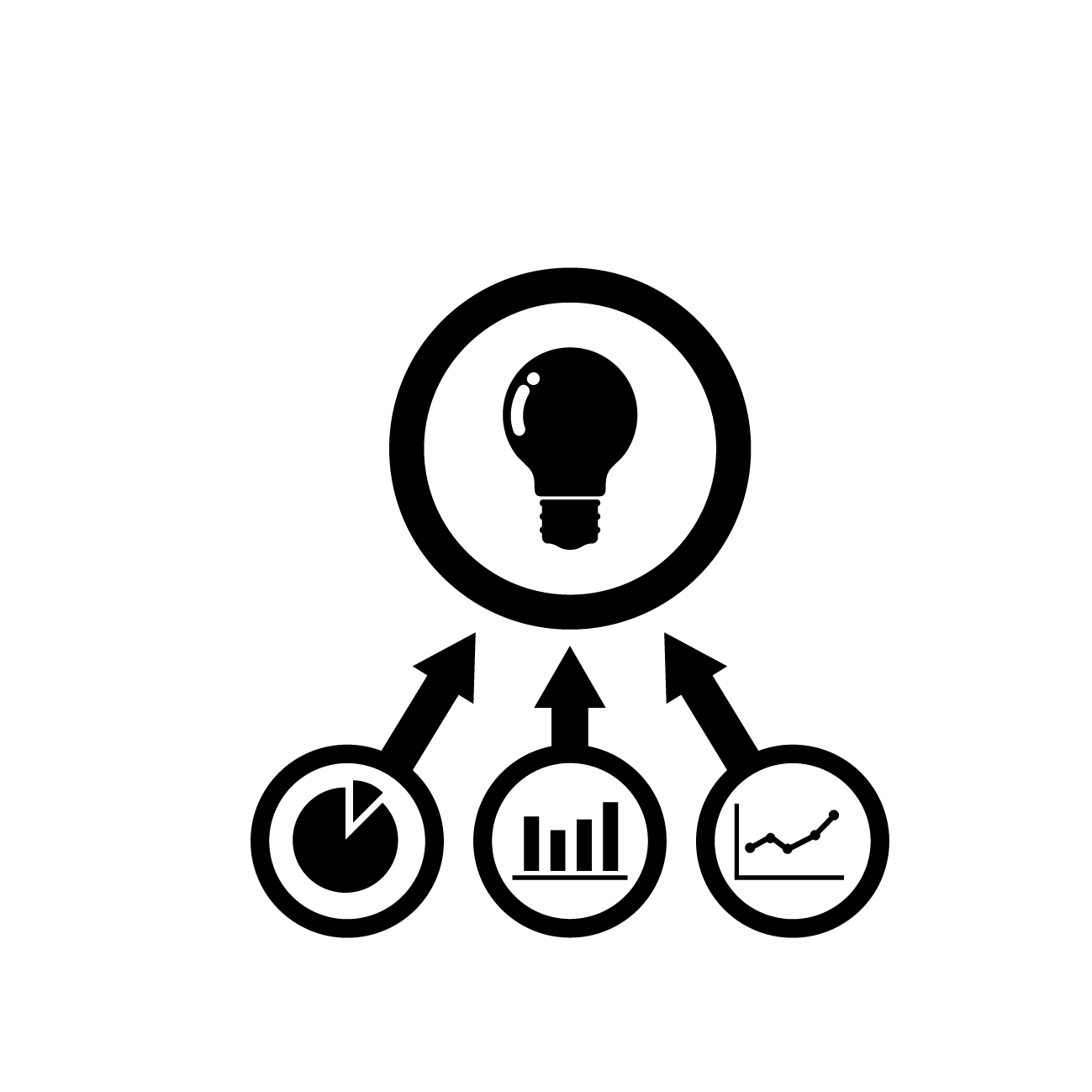
応用事例
総務部への備品の発注依頼
対応業務カテゴリ


CASE8PDFのタイトル部分をRPAが抽出・配信!

お困りごと
社内でPDF資料を回覧する際、PDFの内容を一部コピーし、メール内に概要を転記しています。
一回の作業は5分程度ですが、毎回手作業で行っており手間がかかります。

Microsoft「PowerAutomate」で解決できること
特定のフォルダにPDFファイルが保存されると、自動でRPAが起動します。
RPAがPDF内のテキストを抽出し、必要な部分のみをメールに転記し、送信してくれます。
PDFの内容を手作業でコピー&ペーストする必要がなくなり、手間やストレスがなくなりました。

導入効果
PDFの内容をコピーし、メールに転記する作業を、約5分→0分(/1回)に時短することができました。
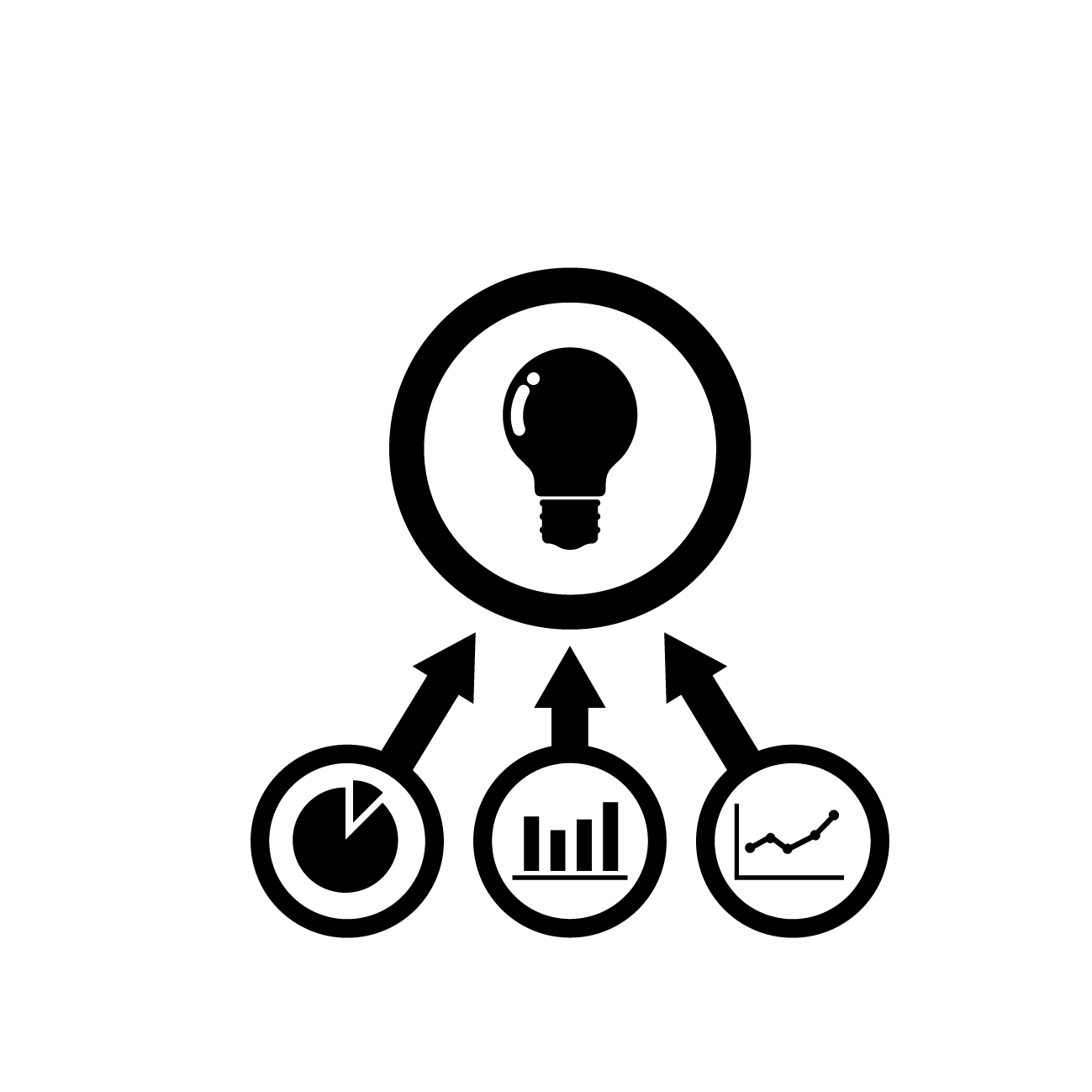
応用事例
PDFで送られてくる請求書や明細書をExcelへ転記する経理業務
FAXで送られてくる訃報連絡の社内共有
対応業務カテゴリ


CASE9会議の生産性アップ! 議題事前共有と会議招集をRPAが完全自動化!

お困りごと
毎週月曜日に定例会議を行っています。
会議前に参加者に議題を確認して話し合う目的を明確化し、参加者全員に議題と目的を共有したいです。
また、議題が無い場合は、その日の会議中止の連絡を自動で行いたいです。

Microsoft「PowerAutomate」で解決できること
毎週火曜日にRPAが起動し、メールとTeamsのチャットで次回の議題の記入依頼を会議参加者に送ります。
議題記入の締切日が来ると、RPAが議事録を確認し、議題が記入されているかどうかを判断します。
議題が記入されている場合は、会議URLと議題を、議題の記入がない場合は、会議の中止案内を送ります。

導入効果
会議参加者に議題を確認し、会議の開催有無を連絡する業務を、約15分→0分(/1回)に時短できました。
また、事前に議題を共有できるようになったことで、会議時間の短縮にも繋がりました。
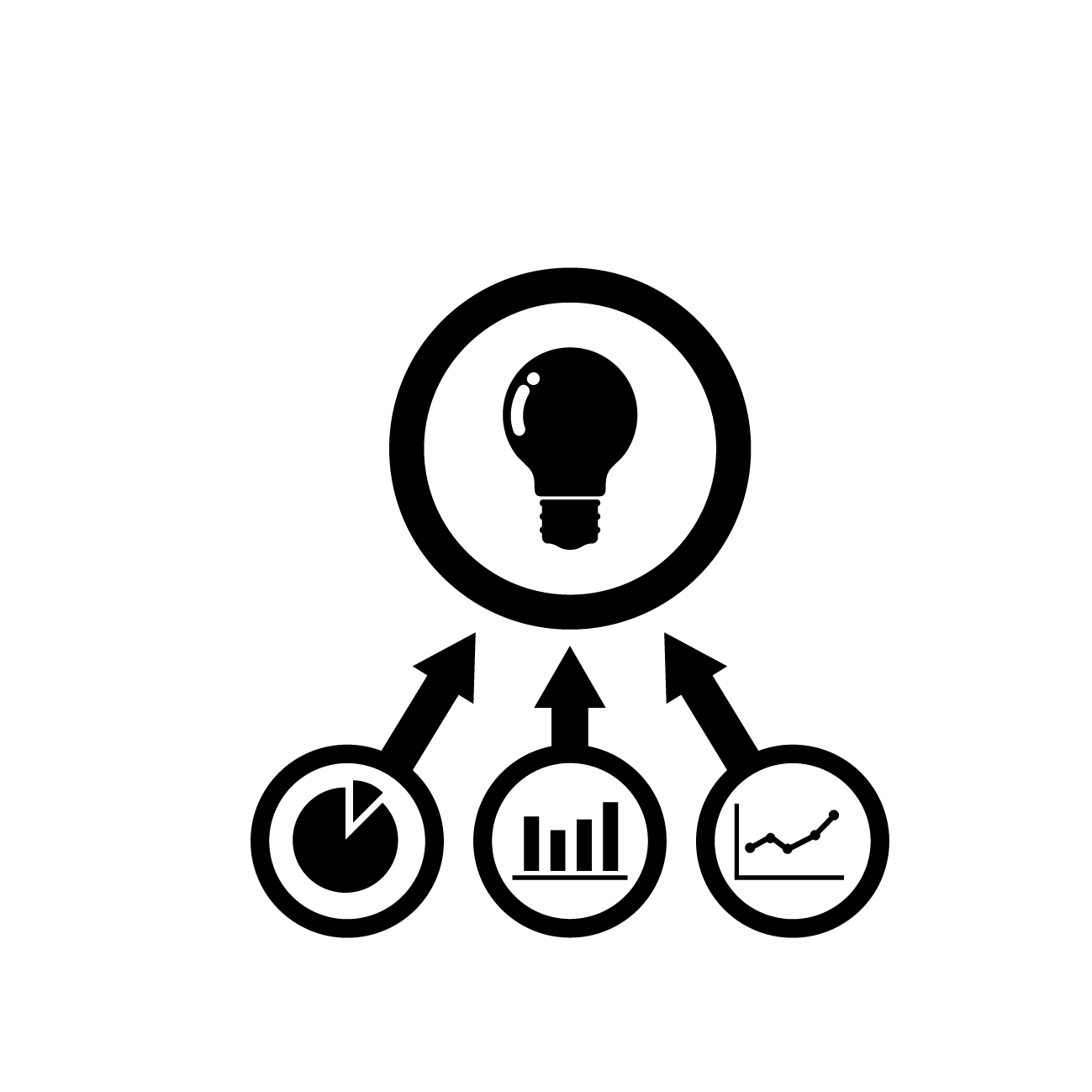
応用事例
定期的に確認やメンテナンスが必要なデータの回覧メール
対応業務カテゴリ

CASE10複数システムへの顧客情報登録を一元化! 顧客情報の管理が効率アップ!

お困りごと
新規のお客様が増えた際、顧客情報を複数のシステムに手作業で登録しています。
同じ内容を何度も繰り返し入力しており、手間がかかっています。
また、手作業のため、顧客情報の登録が漏れてしまう場合があり、一回で全てのシステムに登録したいです。

Microsoft「PowerAutomate」で解決できること
担当者が専用のフォームに顧客情報を入力し、送信すると、RPAが自動で起動します。
各システムに順番にログインし、フォームに入力された顧客情報を、RPAが自動で登録してくれます。
同じ内容を繰り返し入力する手間が減っただけでなく、登録漏れがなくなりました。

導入効果
複数の顧客管理システムにログインし、顧客情報を登録する業務を、約10分→2分(/1回)に時短することができました。
対応業務カテゴリ


CASE11Web請求書のダウンロードはもう必要なし! 経理業務を効率化!

お困りごと
毎月1回、コピー代や社用車のガソリン代等、Web請求書をダウンロードしています。
マイページにログインし、該当の請求書をダウンロードするだけの簡単な作業ではありますが、請求書の種類が複数あるため、ログインとダウンロードを何度も繰り返し、手間がかかっています。

Microsoft「PowerAutomate」で解決できること
毎月1日になると、RPAが自動で起動し、請求書ダウンロードページを開きます。
IDとパスワードを自動で入力してログインし、先月分の請求書を自動でダウンロード・保存してくれます。
会社別や部署別など、複数種類がある場合でも、それぞれダウンロードし、保存することが可能です。

導入効果
マイページにログインし、先月分の請求書を指定フォルダに保存する業務を、約5分→0秒(/1回)に時短することができました。
RPAを活用することで手間が減り、他の経理業務に専念できるようになりました。
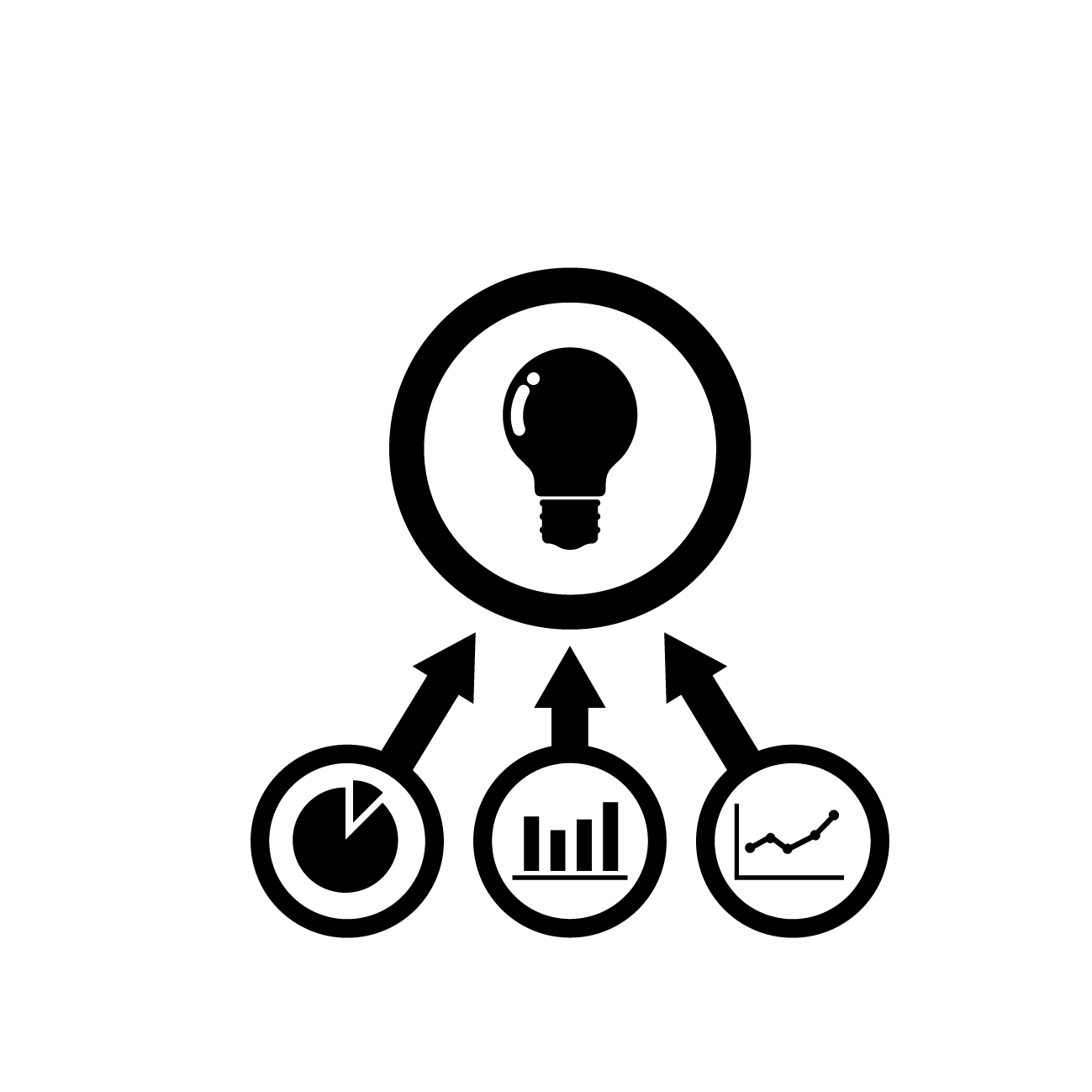
応用事例
クレジットカードやETCの明細書のダウンロード
対応業務カテゴリ


CASE12多階層フォルダの新規作成もRPAでラクラク! 新規顧客増加時の作業を自動化

お困りごと
パソコンのエクスプローラー内にお客様ごとのフォルダを作成し、毎月の会計資料などを保存しています。
新規のお客様が増えた際、担当者が自由にフォルダを作成しているため、お客様によってフォルダ構成がバラバラです。
引き継ぎ等の際に資料を探す手間がかかっているため、フォルダ構成を全て統一してほしいです。

Microsoft「PowerAutomate」で解決できること
専用フォームに、お客様の業種、お客様名、担当者名の3項目を入力し送信すると、RPAが自動で起動します。
RPAがフォームの内容を取得し、業種ごとに指定した場所へフォルダを新規作成してくれます。
この際、フォームで入力したお客様名がフォルダ名になります。

導入効果
担当者の手間を増やすことなく、決まった構成のフォルダを作成することができ、社内のフォルダ構成の統一を促進することができました。
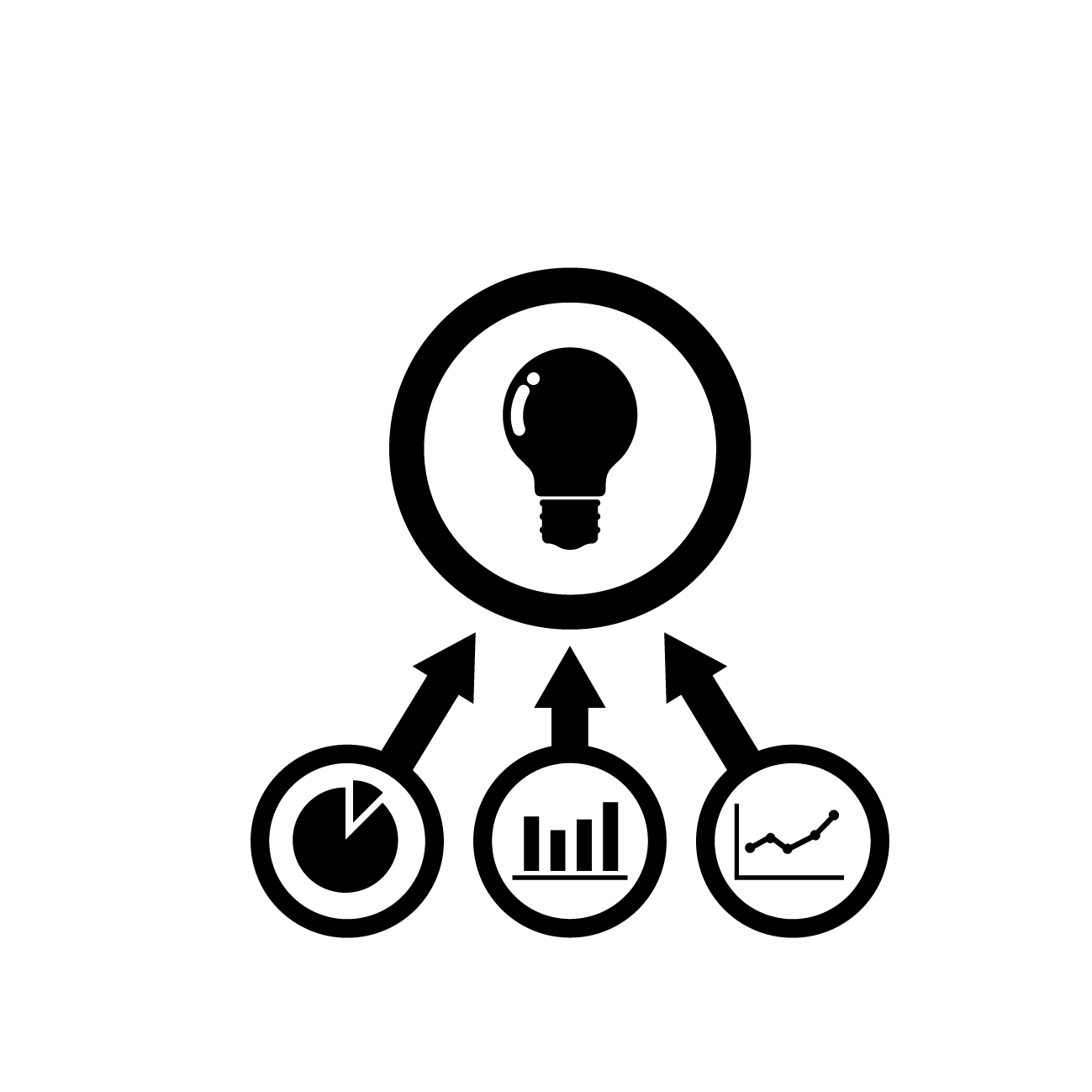
応用事例
顧客コードの採番
複数の顧客情報管理システムへの一括登録
対応業務カテゴリ


CASE13Teamsの利用状況グラフをRPAで自動更新!

お困りごと
新型コロナウイルスの影響で、在宅勤務をする人が増えてきました。
在宅勤務になると、どのような業務をどれくらい行っているか見えづらく、勤務状況の管理に困っています。
Microsoft Teamsの管理センターから、Teamsの利用状況をダウンロードすることもできますが、毎日手作業でダウンロードし、確認するのは手間がかかります。

Microsoft「PowerAutomate」で解決できること
1週間に一度RPAが起動し、自動でTeams管理センターにログインします。
1週間分の利用状況データをダウンロードし、利用状況を集計したグラフを最新状態に自動更新してくれます。
弊社では、メッセージの投稿数とミーティングの時間数を各人別にグラフ化し、毎週朝礼で報告しています。

導入効果
Teams管理センターにログインし、利用状況レポートをダウンロード、利用状況グラフを更新する業務を、約5分→0分(/1回)に時短することができました。
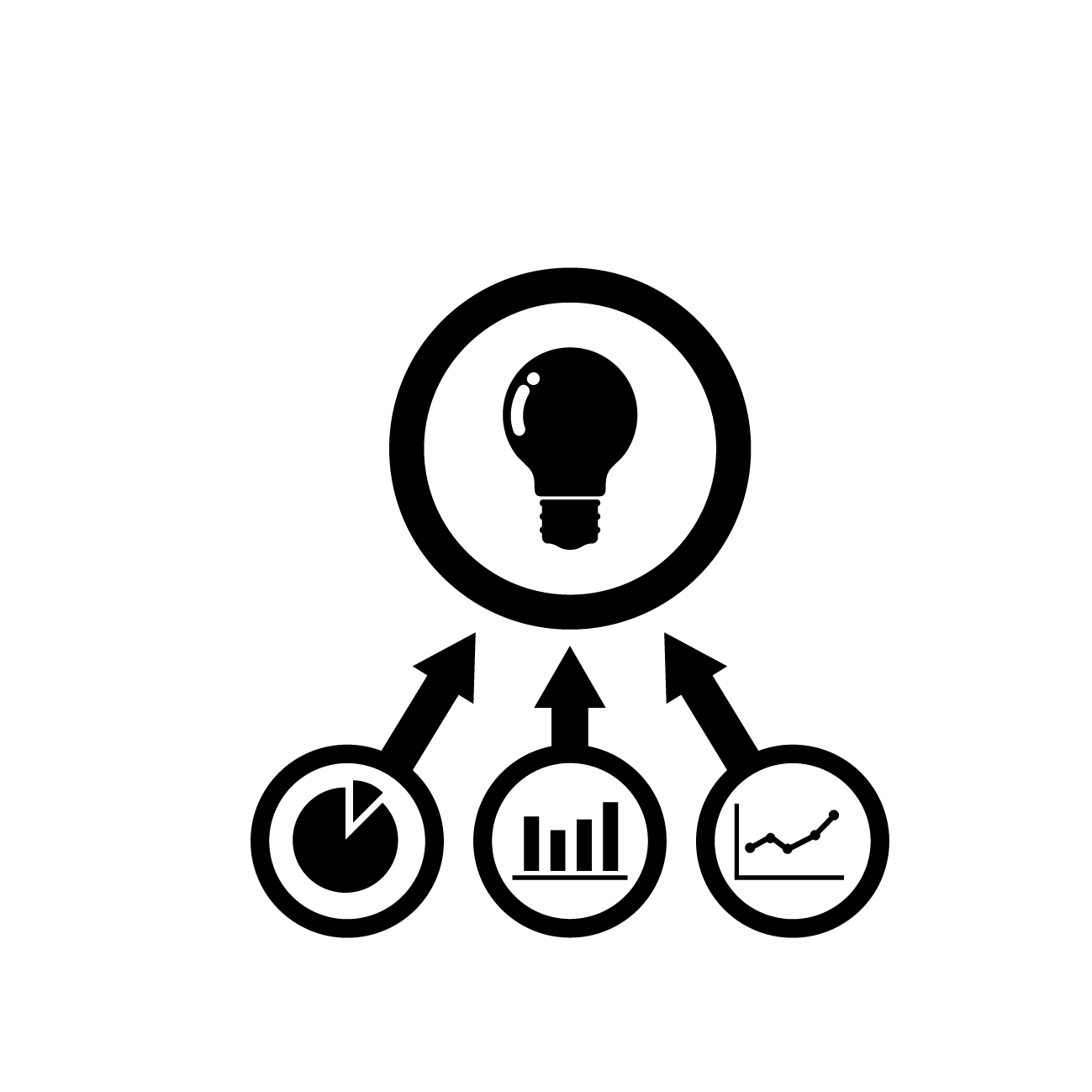
応用事例
大人数が参加している定例会議やセミナーの出欠確認の自動化
クレジットカードの明細をWebからダウンロード→Excelに出力データを転記し仕訳化→会計ソフトに仕訳データのインポート
対応業務カテゴリ


CASE14RPAによる印刷手順の簡略化で脱・属人化!

お困りごと
切手・レターパックの使用管理表や、後納郵便差出票など、社内全体で使用する書類を、総務部で管理・補充しています。
書類の印刷にそれほど時間はかかりませんが、手間を省き、さらなる業務効率化を目指したいです。
また、業務の属人化を避ける目的でも、誰でも簡単に印刷や補充ができるよう改善したいです。

Microsoft「PowerAutomate」で解決できること
共用のタブレット端末でPower Automateのアプリを開きます。
印刷したい資料とその枚数を入力し、完了ボタンを押すだけで印刷が完了します。
資料が保存されているフォルダの閲覧権限に関係なく、誰でも必要なときに印刷が可能になりました。
また、資料の残数を確認し、その場で印刷を行うことも可能になりました。

導入効果
エクスプローラー内のフォルダから印刷する資料を探し、枚数を指定して印刷する業務が、約1分→20秒(/1回)に時短することができました。
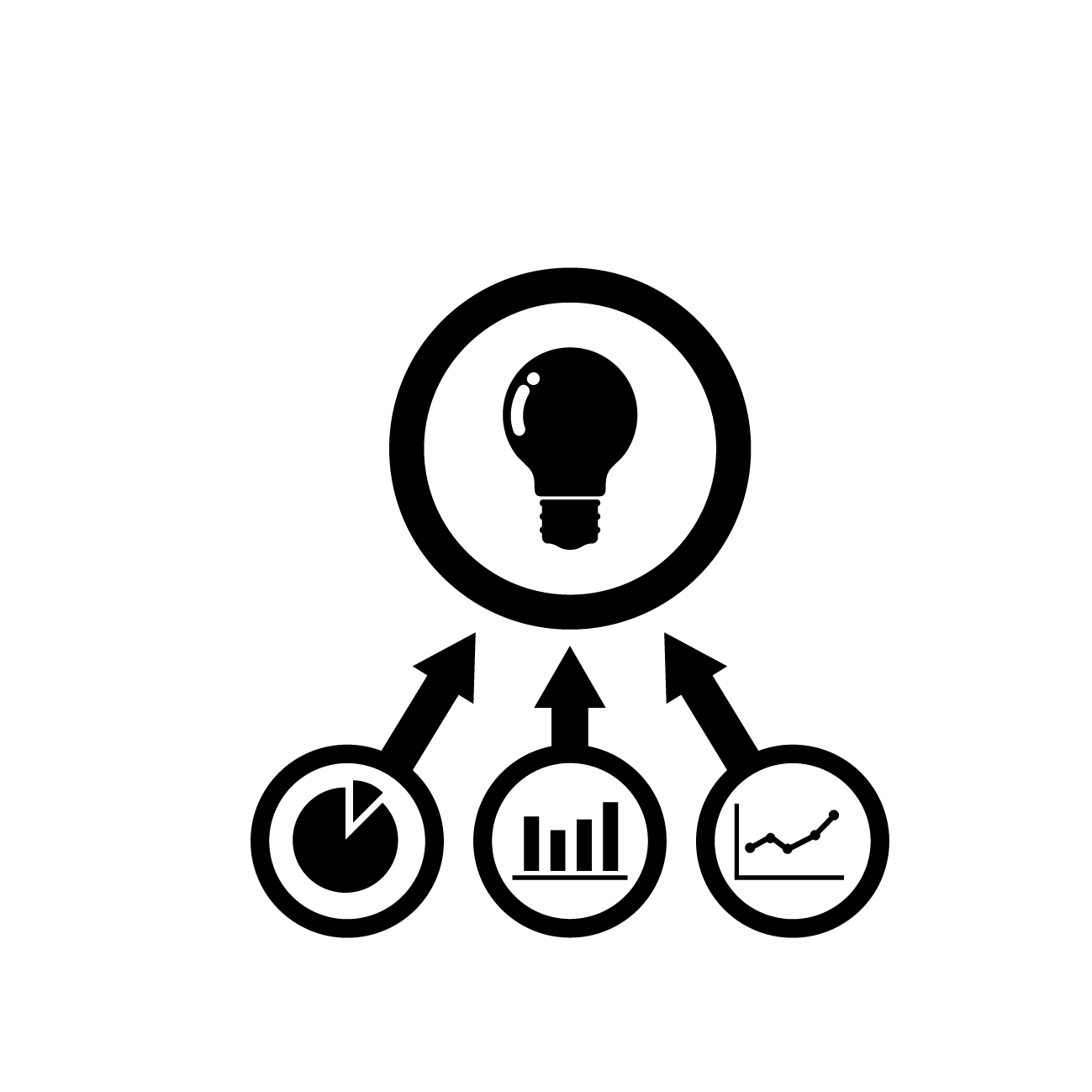
応用事例
毎月発行している提案資料等の印刷
勤怠の記録
備品の追加発注
対応業務カテゴリ

CASE15回覧メールの自動化でめざせ単純作業ゼロ!

お困りごと
郵便やFAXで、書籍購入や研修の案内等が届いた際、資料をスキャンしてPDFファイルにし、社内にメールで回覧しています。
一回の作業は5分程度ですが、資料が届く度に作業を行うと手間がかかり、つい資料をため込んでしまいます。

Microsoft「PowerAutomate」で解決できること
RPAを使うことで、資料をPDFスキャンし、特定のフォルダに保存するだけになります。
ファイルの追加をきっかけにしてRPAが起動し、保存先フォルダのリンクを記載した回覧メールを自動で送付してくれます。
作業を行う手間が減ったことで、資料をため込んでしまうことがなくなり、ストレスから解放されました。

導入効果
回覧したい資料をスキャンしてPDFにし、特定のフォルダに保存、社内回覧メールを送信の一連の業務が、約5分→2分(/1回)に時短することができました。
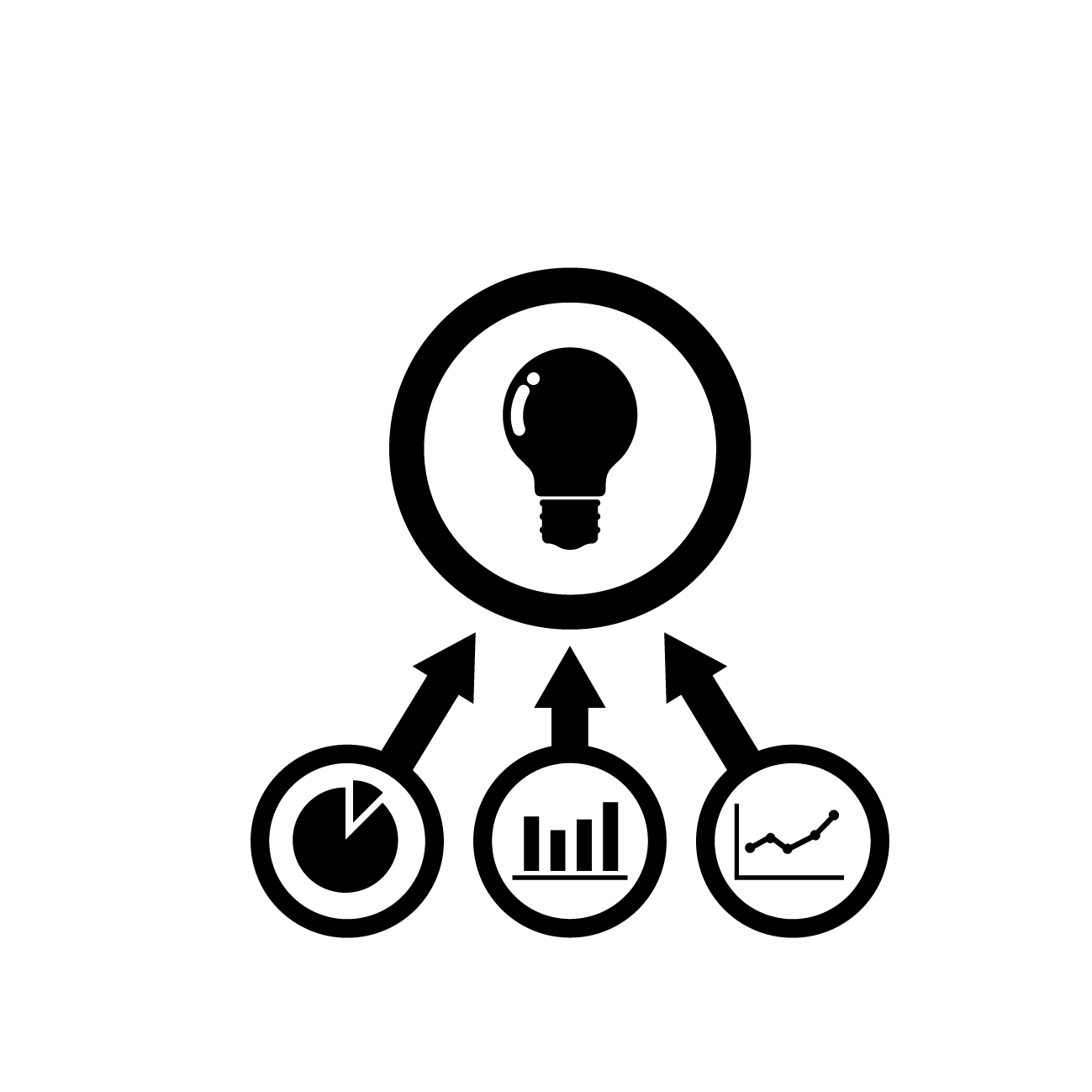
応用事例
書類への押印依頼メールの送信
特定の部署や上司への、毎月決まった資料の提出
対応業務カテゴリ


CASE16実績の見える化で成果アップ! 出席状況の集計・グラフ更新を自動化!

お困りごと
毎朝行っている朝礼の出席者を確認をしたいです。
従来は対面で朝礼を行っていたため、その場にいる人の顔を見ながら出席確認をしていましたが、コロナウイルスの影響で、Zoomでのオンライン開催に変更になり、確認が難しくなりました。
Zoom会議では出席者のレポートをcsv形式で出力できますが、毎日手作業でダウンロードをし、確認するのは手間がかかります。

Microsoft「PowerAutomate」で解決できること
朝礼終了後、RPAが自動でZoomにログインし、朝礼の出席者レポートをダウンロードします。
さらに、集計用のExcelにデータを貼り付け、出席回数のグラフを自動更新します。
RPAの活用で、データのダウンロード・貼り付けの手間や、作業漏れがなくなりました。
また、 グラフで見える化することで、朝礼の出席率向上にもつながりました。

導入効果
PowerAutomateの活用で、出席者レポートをダウンロードし、集計用のExcelにデータを貼り付けるまでの一連の業務が、約10分→0秒(/1日)に時短することができました。
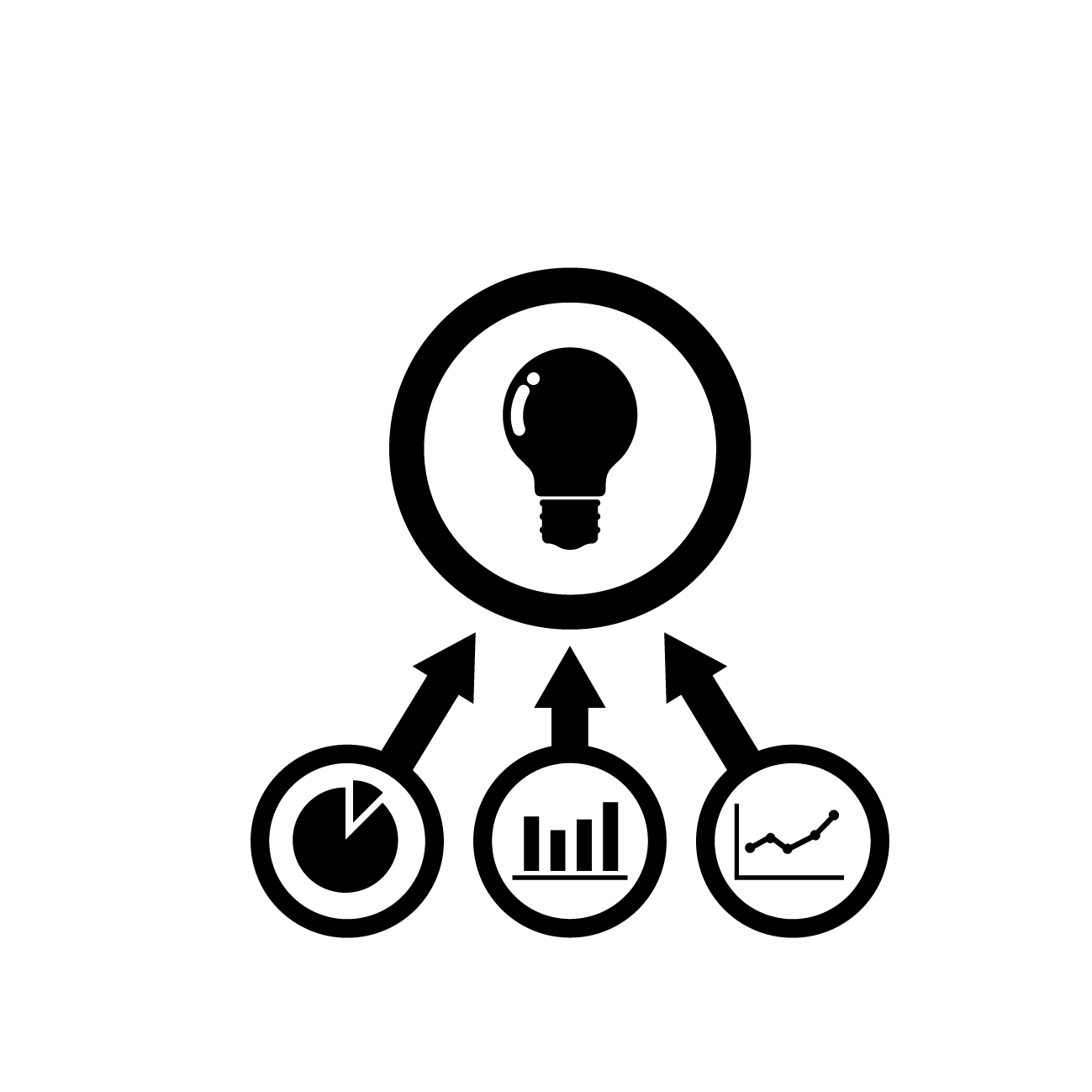
応用事例
大人数が参加している定例会議やセミナーの出欠確認の自動化
クレジットカードの明細をWebからダウンロード→Excelに出力データを転記し仕訳化→会計ソフトに仕訳データのインポート
対応業務カテゴリ


CASE17フォルダ構成の全社統一で業務効率化を促進!

お困りごと
エクスプローラー内のフォルダ構成を全社で統一したいです。
現在は、顧客ごとにフォルダ構成がバラバラで、整理整頓ができていません。
例えば、「月次」というフォルダ内にすべての月次資料を保存している場合もあれば、その中にさらに月ごとのフォルダを作成し、資料を分類している場合もあります。
どこに何のファイルがあるか分かりづらく、困っています。
フォルダ構成を全社で統一して、情報の整理整頓をしたいですが、膨大な数のフォルダを手作業で直していくのは大変で、なかなか進みません。

Microsoft「PowerAutomate」で解決できること
フォルダ構成を全社で統一することで、情報が整理整頓され、業務効率化に繋がりました。
新しいスタッフの方への業務の引継ぎの際や、テレワーク下ですぐに資料の保管場所を聞けない際など、「あの資料はどこだっけ・・・」と探すことはもうありません。
また、フォルダ構成が規則的になったため、今後RPAで業務をおこなう場合に、RPAへの指示が出しやすくなり、さらなる業務効率化が期待できます。

導入効果
すでにあるフォルダの名前の修正と、新規フォルダの追加をRPAが自動で行い、顧客数分あるフォルダの構成をすべて統一することができました。
対応業務カテゴリ

CASE18優遇税制を逃さない!RPAで設備投資の税制適用の失敗を防止!

お困りごと
お客様に設備投資の計画を定期的にヒアリングしたいです。
様々な税制優遇措置があるのを知らずに設備投資をしてしまい、「手遅れ」となる例が目立ちます。
せっかくの優遇措置の機会をお客様が逃してしまうことのないようにしたいです。
また、お客様の回答の手間を少しでも省けるような形で、定期的にご案内をしたいです。

Microsoft「PowerAutomate」で解決できること
Power Automate、Googleスプレッドシート、Googleフォームを組み合わせて、下記の4ステップを自動化しました。
①お客様の基本情報が入った回答フォームを作成
②①で作成したフォームをお客様ごとにメールで送信
③お客様の回答をスプレッドシートに自動で転記
④前日に何件回答があったかを、担当者へメールで連絡

導入効果
お客様ごとに個別のフォームを作成し、フォームをメールで送付、回答結果を確認し担当者へ連絡する一連の業務が約30分→0分(/1回)に時短。
仮に、100名のお客様にヒアリングを行うとすると、50時間もの作業時間削減になります。
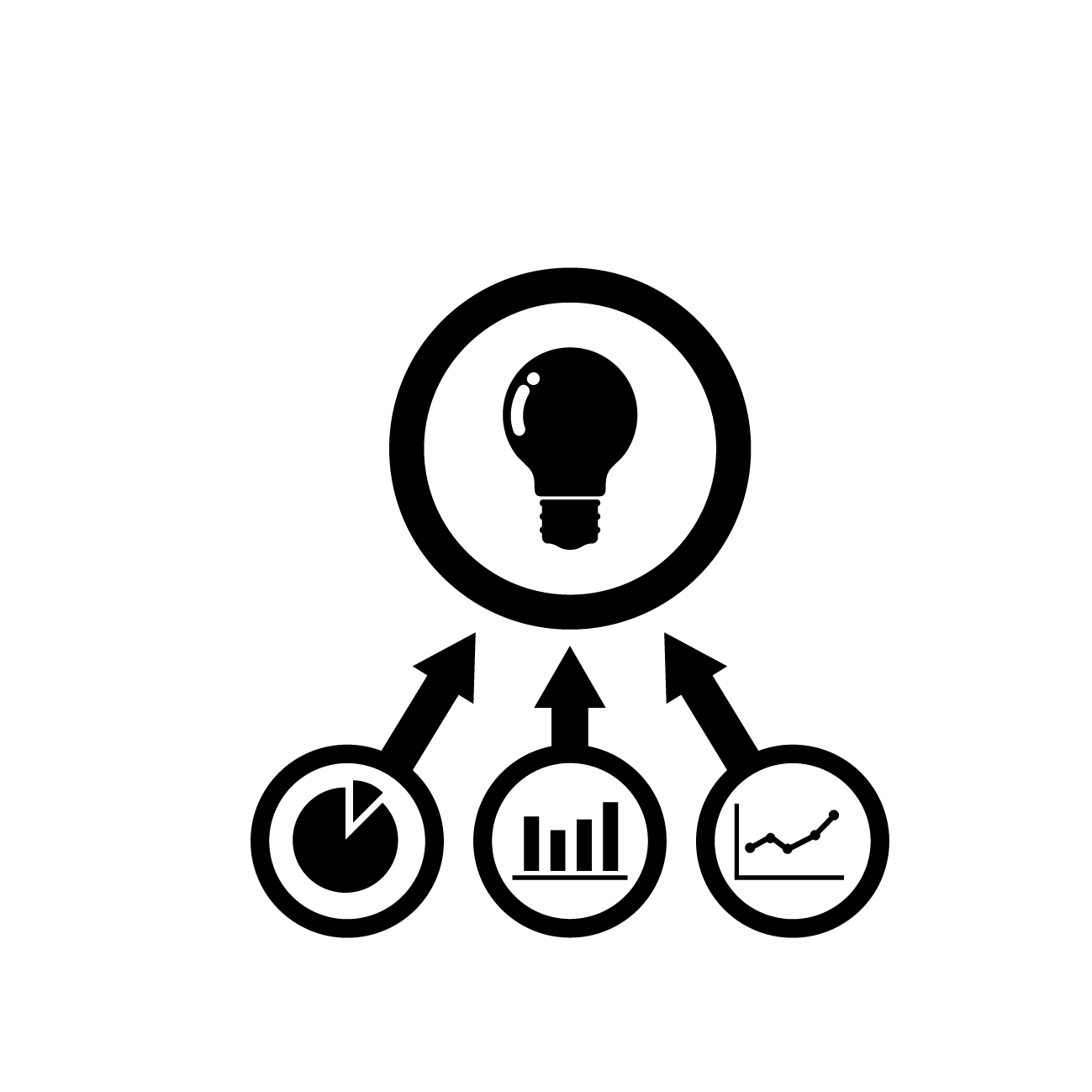
応用事例
社内イベントの出欠確認
社員の取得資格のアンケート
対応業務カテゴリ


CASE19メールの添付ファイルを自動保存でサクサク作業

お困りごと
メールで送られてきた添付ファイルを、フォルダを指定して保存する手間を省きたいです。
一回の作業時間はたったの数十秒ですが、毎回行うのは手間がかかり、ストレスを感じます。
また、会計業務の繁忙期など、お客様からの資料送付が集中する時期では、資料の保存漏れがないかの確認や、保存した資料の整理に時間がかかっています。

Microsoft「PowerAutomate」で解決できること
メールを受信すると、RPAが自動で起動し、届いたメールにExcelやWord、PDF等のファイルが添付されているかどうかを自動で判断します。
ファイルが添付されている場合は、あらかじめ指定しておいたフォルダに保存してくれます。

導入効果
メールの添付ファイルを指定フォルダに保存する業務が約30秒→0分(/1回)に時短。
対応業務カテゴリ

CASE20中間申告の要否が、約1時間→0分(/1件)で楽々

お困りごと
法人税・消費税の中間申告が必要なクライアントを確認するのに、過去の申告控えファイルを見て確認しています。 毎月確認する必要があるため、非常に面倒です。 また、確認漏れ等の人的ミスが発生する可能性もあり、精神的なストレスも多くあります。

Microsoft「PowerAutomate」で解決できること
e-Taxのメッセージから当月の中間申告の要否をRPAで自動判定して、Excelでリストを作成してくれます。さらに、セルの背景色を変えることで注意を促し、間違いのない処理が出来るようになりました。

導入効果
過去の申告控えファイルを見て、当月に中間申告が必要な顧問先を探す業務が約1時間→0分(/1件)に時短。
対応業務カテゴリ

CASE21勤怠入力が1時間から0分で手間ゼロに!

お困りごと
お客様にExcelで作成していただいた勤怠データを、会計ソフトのミロクACELINKの給与システムへ、手作業で転記入力しています。
手作業のため、転記ミスが発生する可能性があり、神経を使いストレスがかかります。
また、確認作業に時間がかかります。

Microsoft「PowerAutomate」で解決できること
RPAを稼働させると、自動でExcelの勤怠データを参照し、必要なデータを取得します。
その後、会計ソフトのミロクACELINKにログインし、先ほど取得したデータを、給与システムへ転記してくれます。
RPAの活用で、手作業の手間がなくなっただけではなく、転記ミスや確認作業の際のストレスから解放されました。

導入効果
お問い合わせ内容をスプレッドシートへ転記し、メール配信システムへ登録する業務が約1時間→0分(/1回)に時短。
対応業務カテゴリ

CASE22HPのお問い合わせ情報を0分で自動管理!

お困りごと
ホームページのお問い合わせフォームから、お問い合わせや資料請求があった際、管理者に送信内容がメールで通知されます。
進捗管理が必要なお問い合わせ内容の場合は、スプレッドシートに氏名やメールアドレス等の情報を転記し、管理しています。
さらに、希望者にはメールマガジンを配信するため、メール配信システムへお客様情報を登録しています。
お問い合わせがあるたびに、いろいろなツールにお問い合わせ情報を転記するのが手間です。
また、作業を忘れてしまうこともあります。

Microsoft「PowerAutomate」で解決できること
お問い合わせがあった際に管理者に届く通知メールをトリガーに、RPAが自動で稼働します。
メールに記載のお客様情報から、必要な部分だけを抽出してスプレッドシートへ転記します。
さらに、メール配信システムにも登録してくれます。
メール配信システムへの登録の際、お客様の登録情報が新規か、過去に登録済みなのかを判断し、管理者へ登録処理結果をメールでお知らせしてくれます。

導入効果
お問い合わせ内容をスプレッドシートへ転記し、メール配信システムへ登録する業務が約5分→0分(/1回)に時短。
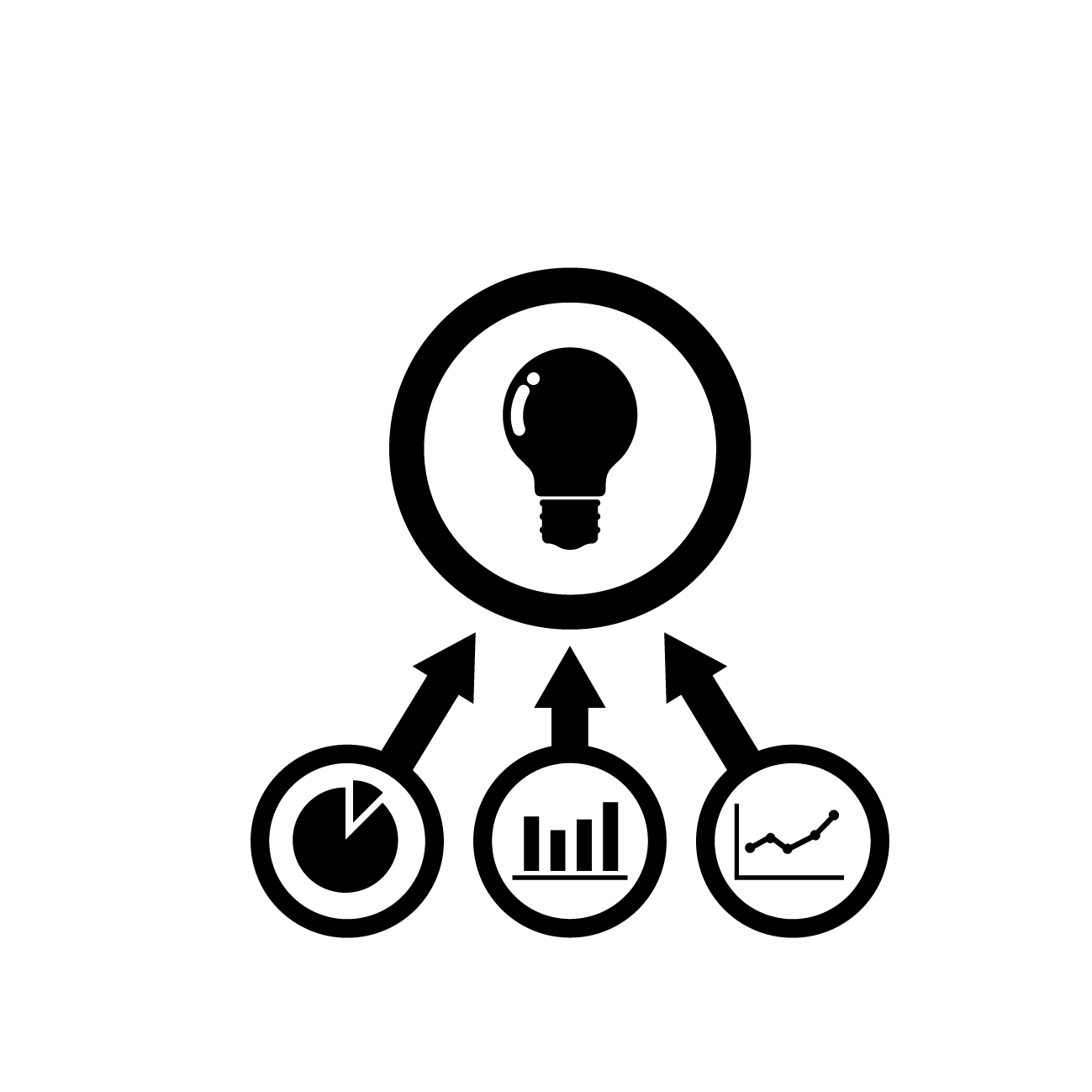
応用事例
セミナー申込者情報の管理
個別相談の申込者情報の管理
対応業務カテゴリ

CASE23事業再構築補助金の申請可否の判定が 約3分→0分(/1件)で手間なし

お困りごと
お客様が事業再構築補助金の申請要件に該当するか調べたいです。
申請要件に該当するかどうかを判定するには、お客様ごとに、過去数年間の売り上げを確認・比較する必要があり、すべてのお客様情報の確認を行うと、膨大な時間と手間がかかります。

Microsoft「PowerAutomate」で解決できること
会計ソフトのミロクACELINKのアドイン(Excelとのデータ連動関数)を使用し、RPAが自動で、過去3年分の売上高を取得します。
取得したデータは、事前にExcelで作成しておいた判定シートに入力されます。
Excelには、補助金の要件を判定する関数が入っており、RPAが自動で取得した売上高の数字をもとに、関数が判定します。さらに、RPAが、判定結果用シートに結果を転記してくれます。
お客様一覧名簿には簡単な判定結果のみが転記され、結果詳細シートには判定結果と詳細な数値が転記されます。
会計担当者は、自身のお客様の事業再構築補助金の申請可否を、一覧名簿や結果詳細シートで簡単に確認できます。
大量にあるお客様の情報を、RPAが1件1件自動で取得してくれるため、大幅な時短になり、該当のお客様へ迅速にご案内できるようになりました。

導入効果
ACELINKから顧客情報を1件ずつ取得し、判定シートにデータ貼り付け・結果確認を行う業務が約3分→0分(/1件)に時短。
対応業務カテゴリ


CASE24手間のかかる企業情報の取得が驚きの0分?!

お困りごと
郵送でDMをお送りする際、インターネットで送付先の現住所や代表者氏名などの会社情報を確認し、企業ホームページのURLをリストアップしています。
1件1件会社情報を手作業で調べているため、件数が多ければ多いほど、手間や時間がかかっています。

Microsoft「PowerAutomate」で解決できること
送付先リストの会社名をもとに、国税庁の法人番号公表サイトを利用し、法人番号や所在地を自動で検索・取得してくれます。
法人番号公表サイトで取得した所在地をもとに、郵便番号も検索・取得してくれます。
さらに、会社名と所在地を使用し、企業ホームページのURLも取得してくれるため、会社住所などの確認が必要な場合でも、取得した企業ホームページのURLから簡単に確認ができます。
RPAを稼働させたら、あとは待つだけで会社情報を取得できます。
RPAが稼働している時間を別の業務に充てられるようになり、大幅な時間短縮になりました。

導入効果
インターネットでDM送付先の現住所や代表者氏名などの会社情報を確認し、企業ホームページのURLをリストアップする業務が約2分→0分(/1件)に時短。
対応業務カテゴリ

CASE25たった1分で複数資料の印刷・保存・結合が完了!

お困りごと
年末調整の製本の際、会計ソフトから、支給額一覧表、給与合計表、年調一覧表、各社員の源泉徴収簿、各社員の源泉徴収票の5種類の書類をダウンロードし、紙(お客様の製本用)とPDFファイル(社内保存用)の2パターンで保存しています。
書類を開き、PDFをダウンロードする一連の業務を、保存する資料の種類ごとに繰り返し行い、手間がかかっています。
また、5つの書類がそれぞれ別のファイルで保存されてしまい、見づらく不便なため、紙に印刷した書類をまとめてPDFスキャンし、1つのPDFファイルとして保存し直しており、余計な手間がかかっています。

Microsoft「PowerAutomate」で解決できること
実行ボタンを押すだけで、自動で書類の印刷とPDFファイルの保存をしてくれます。
さらに、保存した5種類のPDFファイルを、1つのファイルに結合してまとめてくれるため、紙の書類をスキャンして保存し直す手間がなくなりました。
また、結合してまとめたPDFは、保存したいフォルダへ自動で入ってくれます。
このRPAを活用することで、複数の資料をダウンロードし、印刷、スキャンする一連の作業が、約10分→1分(/1件)へ時短になりました。

導入効果
書類を開き、PDFをダウンロードする一連の業務が約10分→1分(/1件)に時短。
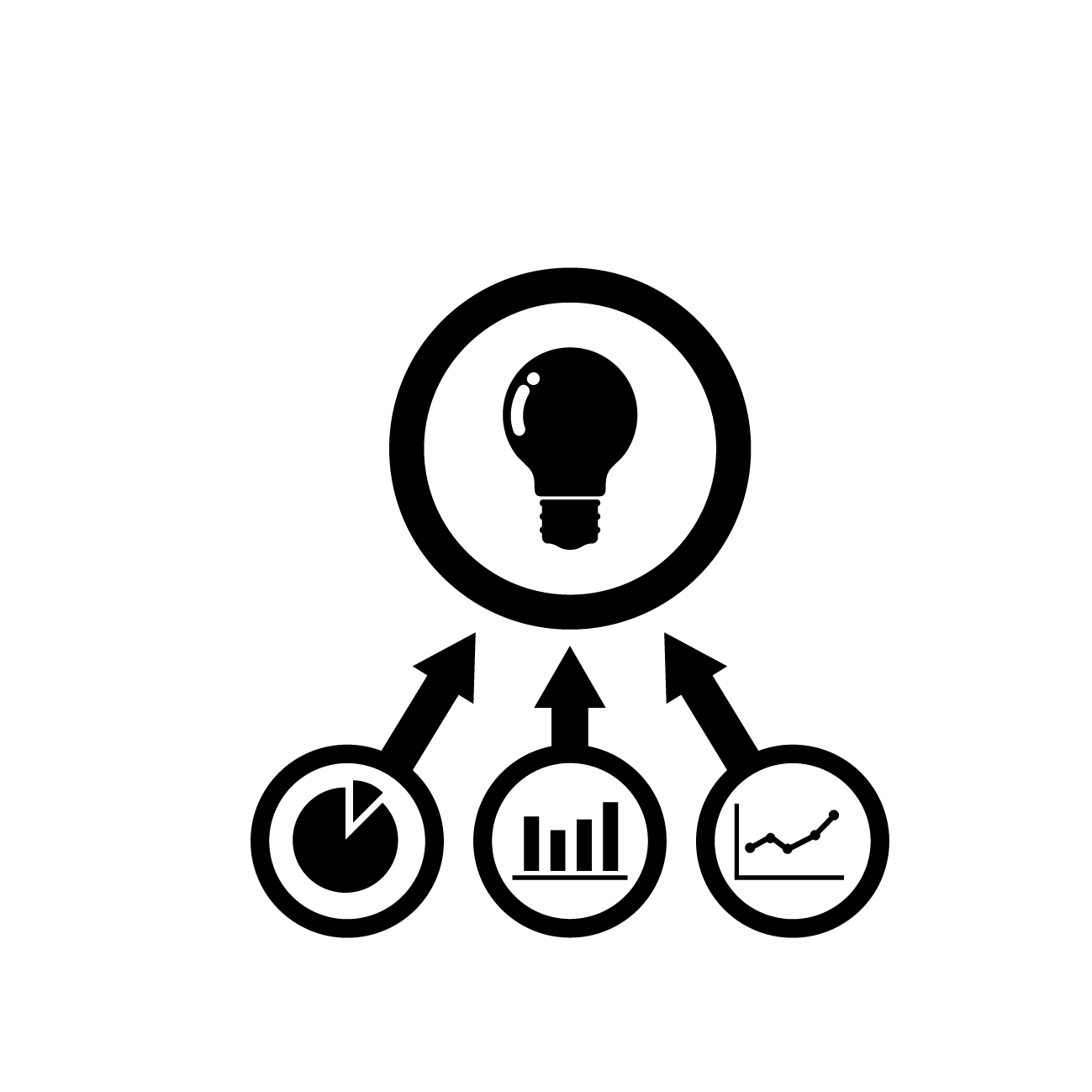
応用事例
決算報告の際の資料準備
月次報告の際の資料準備
対応業務カテゴリ


CASE26感染拡大防止支援金の現在の使用額をメール送信が約38時間→約12時間(/1件)

お困りごと
医療機関・薬局等における感染拡大防止等の支援事業で、受注の医院から現在の使用金額の問い合わせが多数あります。医院に定期的に使用金額のお知らせをしたいです。また、依頼している不足資料を確認するために同じ内容のメールを複数医院に送るので、少しでも手間を省きたいです。

Microsoft「PowerAutomate」で解決できること
メールで現在の使用金額をお知らせすることに加え、不足資料がある場合は、Excelで管理している情報をもとに、メールの文中に不足資料の詳細を記載してくれます。さらに、満額を超えているかつ不足資料がない場合は、実績報告に移行する旨の内容が入ってくれるので大幅に手間が省けました。

導入効果
資料の入手、データ入力、お客様に不足資料の連絡、提出資料の作成・印刷まで一連の業務
約38時間→約12時間(/1件)と業務時間が約1/3に短縮
対応業務カテゴリ

CASE27感染拡大防止等支援事業の実績報告書作成が 約25分→5分でストレス半減

お困りごと
医療機関・薬局等における感染拡大防止等の支援事業での、県への実績報告書作成の際、過去の管理資料の内容を県指定様式のExcelに転記・印刷しています。 単純作業ではありますが、手作業のため手間がかかっています。

Microsoft「PowerAutomate」で解決できること
指定のExcelへの転記・印刷がボタン1つでできるようになり、作業時間が大幅に削減されました。

導入効果
管理資料の情報を県指定のExcelへ転記し、転記ミスの有無を確認、印刷までの一連の業務が約25分→5分(/1件)に時短。
対応業務カテゴリ
